Digikam/ChangeFormat/it: Difference between revisions
Created page with "=== Fare correzioni ===" |
Created page with "Se scegli una profondità di colore a 16 bit, allora sarai in grado di salvare i tuoi file solo nei formati PNG e TIFF. JPEG sarà disponibile solo ad una profondità di colore a..." |
||
| Line 19: | Line 19: | ||
[[Image:Demosaic.jpeg|center]] | [[Image:Demosaic.jpeg|center]] | ||
Se scegli una profondità di colore a 16 bit, allora sarai in grado di salvare i tuoi file solo nei formati PNG e TIFF. JPEG sarà disponibile solo ad una profondità di colore a 8 bit. | |||
=== Bilanciamento del bianco === | === Bilanciamento del bianco === | ||
Revision as of 14:25, 21 July 2011
Conversione in serie dei tuoi file RAW utilizzando digiKam
Trascritto dal blog di Mohamed Malik, 21 febbraio 2011 e 8 luglio 2011
Hai molti file RAW che hanno bisogno di essere convertiti?
Se sì, digiKam ti aiuta facendoti risparmiare molto tempo. Nel mio caso non ho il tempo per elaborare ogni singola immagine separatamente. Ecco come convertirle tutte insieme facilmente.
Seleziona i file RAW e vai su ed apparirà questa procedura guidata:

La procedura guidata ti permette di scegliere tra le seguenti impostazioni:
Demosaicizzazione: 8 bit o 16bit
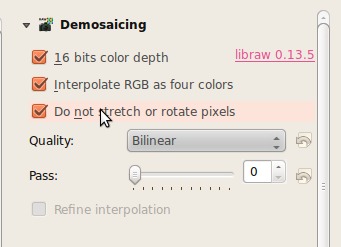
Se scegli una profondità di colore a 16 bit, allora sarai in grado di salvare i tuoi file solo nei formati PNG e TIFF. JPEG sarà disponibile solo ad una profondità di colore a 8 bit.
Bilanciamento del bianco
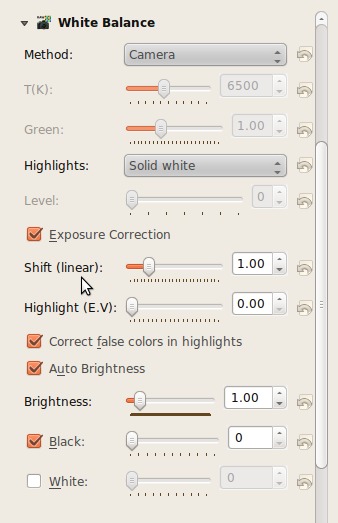
You can choose from the available white balance presets, select exposure correction and tweak a few other setting here.
Fare correzioni
- Correzione dell'esposizione, luminosità
- Riduzione dei disturbi, correzione dell'aberrazione cromatica
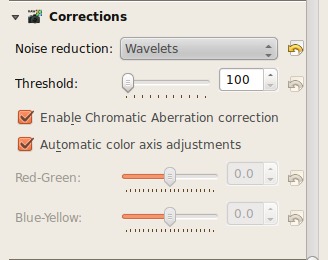
Specify the method of noise reduction and choose whether to apply Chromatic Aberration Correction.
Gestione del colore e salvataggio
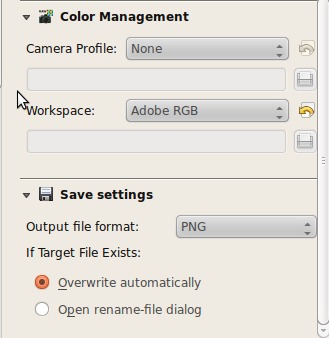
Finally you can choose whether you want to apply color management setting and choose your color space, whether Adobe RGB or sRGB.
Then select the output format and click .
- Seleziona tra vari formati file di uscita come PNG, JPEG, TIFF e PPM
Ricorda che puoi modificare ogni singola opzione di queste impostazioni. Quando hai finito di applicare i tuoi tocchi personali alle immagini, fai semplicemente clic su nel menu e digiKam farà il resto.
